Microsoft 365-Apps ermöglichen jetzt das Erstellen von barrierefreien PDFs
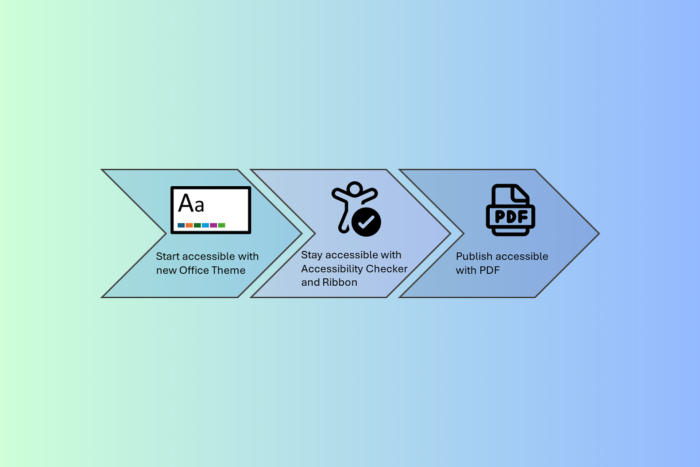 Viele von uns nutzen PDFs, um Inhalte zu verbreiten, da sie sicherstellen, dass der Inhalt im richtigen Format bleibt. Darüber hinaus sind PDFs universell kompatibel, sicher und plattformunabhängig.
Viele von uns nutzen PDFs, um Inhalte zu verbreiten, da sie sicherstellen, dass der Inhalt im richtigen Format bleibt. Darüber hinaus sind PDFs universell kompatibel, sicher und plattformunabhängig.
In einer aktuellen Entwicklung ermöglicht es Microsoft jetzt, barrierefreie PDFs mit den integrierten Prüfinstrumenten und Tagging in Word, PowerPoint und Excel zu erstellen.
Du musst nicht mehr auf “Drucken” klicken, um als PDF zu speichern, und dann “Als PDF speichern” auswählen, um die Dateien auf deinem Computer zu speichern.
Darüber hinaus wird dies für Menschen mit Behinderungen hilfreich sein, da sie von barrierefreien PDFs abhängen, um Inhalte zu konsumieren. Und mit 1 Milliarde Menschen weltweit mit Behinderungen sollte die Schaffung zugänglicher Inhalte nicht nur eine Anforderung, sondern eine verpflichtende Praxis sein.
Microsoft 365 bietet verschiedene Funktionen, um die Erstellung zugänglicher Inhalte mit den Office-Anwendungen zu vereinfachen. So funktioniert es:
- Alle Microsoft 365-Anwendungen, wie Word, PowerPoint, Excel und Outlook, haben die Barrierefreiheitsprüfung standardmäßig aktiviert.
- Du erhältst eine Benachrichtigung mit dem Hinweis “Barrierefreiheit: Alles in Ordnung”, um anzuzeigen, dass sie aktiviert ist.
- Um die Probleme in deinem Inhalt zu überprüfen, kannst du auf diese Benachrichtigung klicken, um das Barrierefreiheitsassistenten-Fenster zu öffnen.
- In PowerPoint, Outlook für Windows und Excel, wenn der Barrierefreiheitsprüfer geöffnet ist, siehst du die Registerkarte “Barrierefreiheit” oben im Fenster, die dir Zugriff auf alle enthaltenen Werkzeuge gibt.
- Wenn du ein Nutzer des Beta-Kanals bist, kannst du auf “Überprüfen” > “Barrierefreiheit prüfen” klicken, um auf den Barrierefreiheitsassistenten in Word und Outlook für Windows zuzugreifen. Dieses Tool hilft dir, Dokumente in diesen Anwendungen barrierefrei zu gestalten.
Sobald du mit deinem Inhalt fertig bist, kannst du die Option “Speichern” oder “Exportieren als PDF” auswählen, um sicherzustellen, dass es barrierefrei ist.
Es wird jedoch geraten, die Option “Drucken als PDF” nicht auszuwählen, da sie kein barrierefreies PDF erzeugt. Darüber hinaus erhältst du eine Benachrichtigung, die dich auf Barrierefreiheitsprobleme im Inhalt in Excel, Word und PowerPoint für Windows hinweist.
Neben diesen gibt es hier die anderen Verbesserungen der PDF-Barrierefreiheit in Microsoft 365:
Jüngste Verbesserungen der PDF-Barrierefreiheit in Word, Excel und PowerPoint umfassen:
- Export von barrierefreien PDFs auf iOS und Mac (bei Verwendung der Option Best for electronic distribution and accessibility) in Excel sowie Word. Diese Funktion ist auch in PowerPoint für alle aktuellen Kanalnutzer (Vorschau) verfügbar.
- Lesezeichen für Abschnitte und Folien in PowerPoint sowie Überschriften oder Lesezeichen in Word, um den Menschen das Navigieren durch PDF-Inhalte zu erleichtern.
- Über 100 Verbesserungen an PDF/UA-Tags, die wichtige Informationen für Menschen bereitstellen, die auf einen Screenreader angewiesen sind, um PDF-Inhalte zu lesen und zu verstehen.
- Die am besten geeigneten Tags für Formen mit Text, Alt-Text und Gleichungen
- <Formel> mit Alt-Text für Gleichungen in Excel und PowerPoint
- <Figur> mit Alt-Text für jede andere Art von grafischem Objekt
- Flache <Figur> (ohne Verschachtelung) für SmartArts und Gruppen in PowerPoint
- WordArt als Text erhalten
- Hyperlinks sind nicht in <Figur> in PowerPoint verschachtelt
- Artefakt und keine Tags für dekorative Objekte, Objekte auf Folienmaster, Kopfzeilen, Fußzeilen, Zellränder und mehr
- Entfernte unnötige <Span>- und <P>-Tags
- <Span>-Tags für verschiedene Sprachen und kein tatsächlicher Text
- <THead> und <TH> für Tabellenüberschriften
- Zusammengeführte Zellen haben rowspan und colspan in PowerPoint
- Listen haben eine ordnungsgemäße Verschachtelung und <Lbl> für die Aufzählung
- Fußnote und Endnote <Link>s
- <BlockQuote> für Word-Paragraph-Zitate und intensive Zitatstile
- <Zitat> für Word-Zitierstile
- <Titel> für Word-Titelstil
- Überschriftsebenen über <H6>
Um auf diese Funktionen zugreifen zu können, musst du die neueste Version von Microsoft 365 haben. Was denkst du über diese Verbesserungen? Teile deine Meinungen mit unseren Lesern im Kommentarbereich unten.













